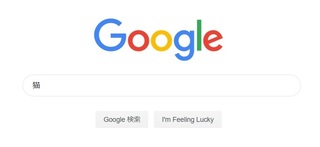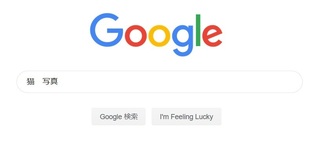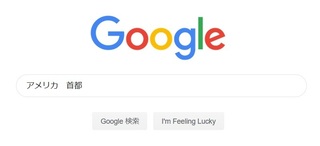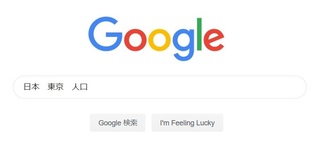ねことネコと猫、それぞれの結果はどうかなぁー?
2019年08月29日
みなさま、こんにちはー(*´ω`*)ノ
花です(*´ω`*)
気付いた人がいるかわかりませんが、こっそりとプロフィールの画像を変えてみました(*´ω`*)
やっぱりね、フリー素材で誤魔化すのっていけないと思うんです!(^^;)
なので、実際にうちで飼ってる猫にしてみました(*´ω`*)
名前は、くっきーで女の子です(`・ω・´)
とても甘えん坊な子で本当にかわいいんですよーって親ばかならぬ飼い主ばかはほどほどにして、今日も本題いきまーす(*´ω`*)
今日は、このご時世もう必要ないネタかもしれませんが、あえて、そう!あ・え・て!書いてみようと思うネタです(*´ω`*)
どんなネタかというと、インターネットの検索の仕方(*´ω`*)
なぜこの今あえてこのネタかというと!
私の両親がこの検索というものが苦手だから!
昨夜、母のスマホを使って、インターネットで検索をする機会があったんです。
そのときたまたま知ってしまったんです。
母の検索の仕方を……。
言葉は違いますが、例をだすとこんな感じで調べていました。
ポメラニアンの動画を見せて
私は思わず目を白黒させてしまったのですが、結構こういう検索する人いるみたいです。
と、そこで、このネタを書こうと思いました。
ここで書くインターネットの検索の仕方は、パソコンでもスマホ(iphone・android)でもいわゆるガラケーでのインターネットでも一緒です。
まず、インターネットを見るためのアプリを起動します。
なんて言っても、初心者の方はわかりませんね(;^ω^)
パソコンで言えば、インターネットを見るちっちゃい絵みたいなものをマウスを2回もしくは設定により1回押して開きます。
スマホも同様にインターネットを見るためのアプリ(ボタンみたいなもの)を軽くタッチします。
ガラケーだと、インターネットを見るためのボタンに合わせて決定ボタンを押すという感じですね(*´ω`*)
さて、それができると、インターネットが開きます。
そうすると、いろんなインターネットを検索するための場所があります。
ここでは、色んな画面があるので、あえて省略させてください><
そこに、実際に検索するためのキーワードを入力するのですが、ここからが本題のインターネットの検索の仕方ですね(*´ω`*)
まず、レベル1。
例えば、猫を調べたいと思ったら、検索する言葉を入れる四角の中に「猫」と入力してください。
このとき、「」←この記号はいりません。
猫の漢字だけです。
例えば、パソコンでグーグルという検索の会社を使うとこんな感じです。
これだけで、猫についてのインターネットの検索結果が色々出てきます。
さて、レベル2。
これがマスター出来たらもうほぼ完璧!
次は、猫の写真が見たいとします。
その場合、検索する言葉を入れる四角の中にはこう入れます。
「猫 写真」
前半の猫と後半の写真の間にスペースがあるのがわかりますか?
猫の中でも写真が見たいという場合、いわゆる絞込検索をすることになります。
つまり、スペースを開けることによって絞込検索を行うということになるんです。
こんな感じ(*´ω`*)
分かりやすく別の例をも出しますね(*´ω`*)
アメリカの首都ってどこかご存知ですか?
当然ですが、ワシントンです。
これをインターネットで調べようとすると、
「アメリカ 首都」
これだけでいいのです。
では、問題です!
日本の東京の人口を調べてみましょう(*´ω`*)
正解の検索の仕方は……。
「日本 東京 人口」
となります。
スペースを開けるごとに絞込検索を行うってことです(*´ω`*)
さて、今回は初歩中の初歩ということで、インターネットでの検索の仕方を書いてみました。
もういまさら!!
って方がたくさんいるご時世なのはわかっていますが、今からスマホに変える人、パソコンを覚えたいと思ってる人がいるのもたくさんいらっしゃることもあるので、いまさら!!という方はご了承ください(´・ω・`)
ということで、今回はこの辺でー(*´ω`*)
~~~ヾ(*'▽'*)o マタネー♪




花です(*´ω`*)
気付いた人がいるかわかりませんが、こっそりとプロフィールの画像を変えてみました(*´ω`*)
やっぱりね、フリー素材で誤魔化すのっていけないと思うんです!(^^;)
なので、実際にうちで飼ってる猫にしてみました(*´ω`*)
名前は、くっきーで女の子です(`・ω・´)
とても甘えん坊な子で本当にかわいいんですよーって親ばかならぬ飼い主ばかはほどほどにして、今日も本題いきまーす(*´ω`*)
今日は、このご時世もう必要ないネタかもしれませんが、あえて、そう!あ・え・て!書いてみようと思うネタです(*´ω`*)
どんなネタかというと、インターネットの検索の仕方(*´ω`*)
なぜこの今あえてこのネタかというと!
私の両親がこの検索というものが苦手だから!
昨夜、母のスマホを使って、インターネットで検索をする機会があったんです。
そのときたまたま知ってしまったんです。
母の検索の仕方を……。
言葉は違いますが、例をだすとこんな感じで調べていました。
ポメラニアンの動画を見せて
私は思わず目を白黒させてしまったのですが、結構こういう検索する人いるみたいです。
と、そこで、このネタを書こうと思いました。
ここで書くインターネットの検索の仕方は、パソコンでもスマホ(iphone・android)でもいわゆるガラケーでのインターネットでも一緒です。
まず、インターネットを見るためのアプリを起動します。
なんて言っても、初心者の方はわかりませんね(;^ω^)
パソコンで言えば、インターネットを見るちっちゃい絵みたいなものをマウスを2回もしくは設定により1回押して開きます。
スマホも同様にインターネットを見るためのアプリ(ボタンみたいなもの)を軽くタッチします。
ガラケーだと、インターネットを見るためのボタンに合わせて決定ボタンを押すという感じですね(*´ω`*)
さて、それができると、インターネットが開きます。
そうすると、いろんなインターネットを検索するための場所があります。
ここでは、色んな画面があるので、あえて省略させてください><
そこに、実際に検索するためのキーワードを入力するのですが、ここからが本題のインターネットの検索の仕方ですね(*´ω`*)
まず、レベル1。
例えば、猫を調べたいと思ったら、検索する言葉を入れる四角の中に「猫」と入力してください。
このとき、「」←この記号はいりません。
猫の漢字だけです。
例えば、パソコンでグーグルという検索の会社を使うとこんな感じです。
これだけで、猫についてのインターネットの検索結果が色々出てきます。
さて、レベル2。
これがマスター出来たらもうほぼ完璧!
次は、猫の写真が見たいとします。
その場合、検索する言葉を入れる四角の中にはこう入れます。
「猫 写真」
前半の猫と後半の写真の間にスペースがあるのがわかりますか?
猫の中でも写真が見たいという場合、いわゆる絞込検索をすることになります。
つまり、スペースを開けることによって絞込検索を行うということになるんです。
こんな感じ(*´ω`*)
分かりやすく別の例をも出しますね(*´ω`*)
アメリカの首都ってどこかご存知ですか?
当然ですが、ワシントンです。
これをインターネットで調べようとすると、
「アメリカ 首都」
これだけでいいのです。
では、問題です!
日本の東京の人口を調べてみましょう(*´ω`*)
正解の検索の仕方は……。
「日本 東京 人口」
となります。
スペースを開けるごとに絞込検索を行うってことです(*´ω`*)
さて、今回は初歩中の初歩ということで、インターネットでの検索の仕方を書いてみました。
もういまさら!!
って方がたくさんいるご時世なのはわかっていますが、今からスマホに変える人、パソコンを覚えたいと思ってる人がいるのもたくさんいらっしゃることもあるので、いまさら!!という方はご了承ください(´・ω・`)
ということで、今回はこの辺でー(*´ω`*)
~~~ヾ(*'▽'*)o マタネー♪
タグ:初心者支援
【このカテゴリーの最新記事】
-
no image
-
no image
この記事へのコメント
コメントを書く